Como instalar o Kodi 18.5 Leia na TV Amazon FireStick
Publicados: 2020-01-09
O Amazon Fire Stick é uma peça incrível de hardware de streaming e uma das nossas caixas de streaming favoritas no mercado hoje. Por apenas US $ 39,99, você obtém acesso a um hardware incrivelmente poderoso, capaz de transmitir vídeo 1080p da Netflix, Amazon (é claro), Hulu, HBO, Showtime, Sling e muito mais. Quase todos os provedores de conteúdo que você pode imaginar têm seu aplicativo no Fire Stick, exceto Apple e Google, mas no geral, a Amazon oferece um dos pacotes de streaming mais coesos do mercado atualmente. Não apenas isso, mas graças ao controle remoto que possui um botão Alexa embutido no dispositivo, você pode convocar entretenimento, incluindo filmes, programas de TV, músicas, jogos e muito mais diretamente do controle remoto apenas usando sua voz. É um dispositivo incrivelmente poderoso para um baixo custo de entrada, combinado com alguns dos melhores aplicativos de entretenimento da atualidade. O que há para não amar?
Claro, para alguns, o Fire Stick é simplesmente um meio para um fim. Alguns streamers de mídia usam o dispositivo para carregar o Kodi de lado em seu dispositivo. Kodi, para quem não conhece, é uma poderosa plataforma de streaming de mídia que permite adicionar todo tipo de fontes e repositórios ao seu dispositivo, facilitando o streaming de todo o seu conteúdo favorito direto de um dispositivo sem ter que lidar com as limitações artificiais da Amazon . Por apenas US $ 40, o Fire TV é um excelente negócio, mas isso não significa que você não possa modificá-lo. Ao contrário de plataformas como a Apple TV, é muito fácil colocar o Kodi em funcionamento no Fire Stick, tornando-o um ótimo streamer de vídeo para quem estiver disposto a fazer o trabalho associado para carregar o Kodi como um aplicativo da Amazon TV. Como a plataforma Fire TV da Amazon está sendo executada em uma versão modificada do Android, completa com a própria Appstore da Amazon para baixar conteúdo, aplicativos e jogos, colocar o Kodi no seu dispositivo requer apenas uma conexão com a Internet, um pouco de paciência e quinze minutos do seu tempo.
O Fire Stick pode ser um dispositivo muito mais barato que o Apple TV ou o NVidia Shield TV, mas isso não significa que você não possa obter tanto conteúdo da sua plataforma favorita. Então, o que você está esperando? Vamos colocar o Kodi em funcionamento no seu dispositivo para que você possa voltar a fazer o que realmente importa: relaxar enquanto transmite seus programas de televisão e filmes favoritos em uma noite de sexta-feira. Veja como usar o Kodi com o Amazon Fire Stick.
O que é Kodi?
Links Rápidos
- O que é Kodi?
- Sideloading Kodi no seu Fire Stick
- Habilitando seu dispositivo para instalar aplicativos de sideload
- Baixando o Kodi para o seu dispositivo
- Instalando o Kodi no seu dispositivo
- Movendo o Kodi para a frente da sua lista de aplicativos
- Qual o proximo?
- ***
É provável que você esteja familiarizado com o Kodi se estiver procurando dicas sobre como instalar o aplicativo no seu Amazon Fire Stick. Dito isto, se você não está familiarizado com o Kodi, deve saber que é um dos players de mídia de código aberto favoritos da Internet. Originalmente lançado há mais de quinze anos como XBMC, o Kodi funciona como um media center e cliente de home theater para PC, permitindo que você transmita e assista conteúdo em qualquer lugar do mundo. O Kodi tem uma interface fantástica, um ótimo mecanismo de temas completo com várias opções, preferências e aparências, e a capacidade de adicionar aplicativos de várias fontes usando repositórios de software. Isso torna o Kodi um dos aplicativos de streaming de mídia mais poderosos disponíveis online, especialmente em um mundo pós-Windows Media Center, e se você está procurando algo com bastante poder por trás disso, o Kodi é o aplicativo para você. O aplicativo está disponível em dezenas de plataformas diferentes, incluindo Windows, macOS, iOS, Android e até Raspberry Pi.

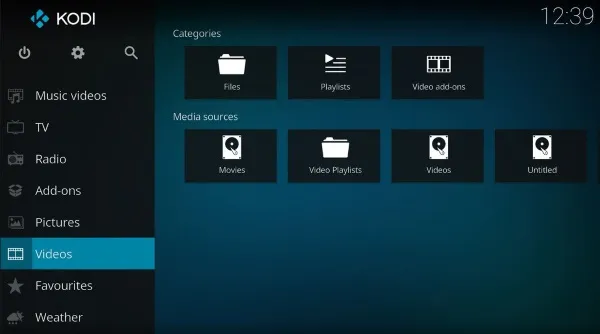
Se você ainda não tem certeza se o Kodi é a plataforma certa para você, vamos colocar desta forma: Kodi permite acessar todo o seu conteúdo favorito, tanto pela Apple quanto por outros meios, em um dispositivo. Você pode acessar vídeos, músicas, podcasts e muito mais, tudo diretamente da Internet. Enquanto isso, o Kodi também facilita a reprodução de arquivos de mídia do seu armazenamento local e da sua rede, facilitando o streaming de conteúdo sem fio que a Amazon pode não aprovar o streaming em suas caixas. Dito isto, com complementos convencionais, incluindo opções para Netflix, Spotify e YouTube, você pode facilmente usar o Kodi para substituir todo o Fire OS em sua plataforma, em vez de mudar para o streaming de conteúdo através do Kodi. É claro que também temos que abordar o elefante na sala: o Kodi permite que os usuários transmitam conteúdo pirata e transmissões de TV e, embora o Kodi e os escritores da TechJunkie não suportem o uso de uma plataforma HTPC para conteúdo ilegal, é um recurso que milhões de pessoas usam Kodi para todo o mundo.
Sideloading Kodi no seu Fire Stick
Por razões óbvias, o Kodi não está listado na Amazon Appstore como um aplicativo que você pode baixar facilmente para uso regular. Ao contrário do Google, a Amazon adota uma abordagem mais parecida com a da Apple com seu mercado de aplicativos, permitindo apenas certos aplicativos depois de aprovados para uso. Embora você encontre o Kodi prontamente disponível na Google Play Store, ele não pode ser encontrado na plataforma da Amazon, tendo sido removido em 2015 por preocupações em torno da pirataria. Mas, como vimos com a maioria dos produtos da Amazon, é fácil usar sua base Android como um método contra eles. Como o Android permite que aplicativos sejam instalados fora da loja de aplicativos, colocar o Kodi em funcionamento no seu Fire Stick não demora muito. Esse método foi testado em um Fire TV Stick 4K de geração atual, executando a versão mais recente instalada, embora as fotos possam mostrar uma interface mais antiga.
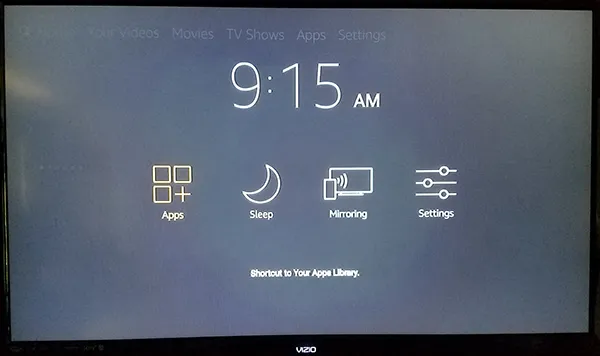
Habilitando seu dispositivo para instalar aplicativos de sideload
Comece abrindo a tela do Fire TV acordando o dispositivo e segurando o botão Home no controle remoto do Fire TV para abrir o menu de ações rápidas. Este menu possui uma lista de quatro opções diferentes para sua Fire TV: sua lista de aplicativos, modo de suspensão, espelhamento e configurações. Selecione o menu de configurações para carregar rapidamente sua lista de preferências. Alternativamente, você pode ir para a tela inicial do seu Fire TV e rolar para a direita ao longo da lista superior do seu menu, selecionando a opção de configurações.
